İPad'in Sorunu Kapatmaması Nasıl Onarılır
iPad kullanıcıları çoğu zaman iPad kapanmayacak. Bu, kullanıcıların en çok karşılaştıkları normal konudur.Zamanın Bu nedenle, bu sorunu çözmek için bir çözüm bulmak gerekiyor. Ve eğer bu sorunla karşı karşıya olan kullanıcılardan biriyseniz, o zaman bu sorunu çözebilecek bazı çözümlerimiz var. Ancak, ilerlemeden önce, kullanıcıların "iPad'in neden güncelleme yaptıktan sonra kapanmayacağına ilişkin nedenlerin" bize bir bakış atmasına izin verelim.
İPad'im Neden Kapatılmıyor?
İPad'imin donmuş ve kapanmayacak kadar şikayetçi olan pek çok iPad kullanıcısıysanız, bu sorunun arkasındaki olası nedenleri bilmeniz gerekir.
Yazılım sorunları: Çoğu zaman, bu bir yazılım sorunuduriPad'in donmasına neden oluyor ve sorunu kapatmıyor. Bu nedenle, hatalı bir uygulamayı veya iOS'a yanlış bir güncellemeyi kontrol etmelisiniz. Sorunun ardında yazılımla ilgili olmanızın nedenini bulmuşsanız, aşağıdaki çözümü bulabilirsiniz. .
Donanım sorunları: Bazen donmuş bir iPad, bir donanım bileşeninin düzgün çalışmamasından kaynaklanabilir. Bu nedenle, iPad'inizin kapanmayacağını düşünüyorsanız Apple Servis Merkezini ziyaret etmeniz gerekir.
Şimdi, bu sorunun arkasındaki nedenler hakkında genel bir fikriniz olduğuna göre, olası çözümlere bir göz atalım.
IPad Kazanmak için en iyi 8 Çözüm "t Kapat
Aşağıda gelebilecek bazı olası çözümler"iPad donmuş" kapatmaz "sorununuzu çözmek için kullanışlıdır.Tüm yöntemler iPad Pro / Air 2 / Hava / 4/3/2/1, iPad mini 4/3/2/1 için kullanılır. iPad'i düzeltmek için aşağıdaki ipuçları, cihazınızı daha iyi yedeklemelisiniz. Çünkü aşağıdaki bazı ipuçları, iOS cihazınızı silmenizi gerektirecektir. Yedeklemek için iTunes veya iCloud'u kullanabilir veya daha esnek bir yedekleme seçeneği sunan üçüncü taraf bir araç olan Tenorshare iCareFone kullanabilirsiniz.
- 1. Çözüm: iPad'i Kapatmaya Zorlama
- 2. Çözüm: iOS Güncellemesi
- 3. Çözüm: Uçak modunu açın
- 4. Çözüm: Kapatmak için AssistiveTouch özelliğini etkinleştirin
- 5. Çözüm: iPad'i kurtarma moduna geçirin
- 6. Çözüm: Tüm Ayarları Sıfırla
- Çözüm 7. iPad'in Kazanmasını Sağlayın "t Veri Kaybı Olmadan Kapatın
- Çözüm 8: Uçak modunu açın
1. Çözüm: iPad'i Kapatmaya Zorlama
İPad'inizde bir güçlenme olursa, sorununuzu çözmesi için cihazı kapatması mümkündür. Dondurulduğunda iPad'in nasıl kapatılacağını bilmek için aşağıdaki adımları izleyin.
Adım 1: iPad'in Uyku düğmesine ve Home düğmesine neredeyse 8–10 saniye boyunca basılı tutun.
Adım 2: Ekran kapanana ve ekranda Apple logosu görünene kadar kombinasyonu basılı tutun

2. Çözüm: iOS Güncellemesi
Sorun işletim sistemiyle ilgiliyse, iOS güncellemesi sorunu çözebilir. Tek yapmanız gereken iPad'inizin iOS'unu güncellemektir. Aşağıdaki verilen adımları izleyin.
Adım 1: Cihazınızı güncellemek için iPad'inizi bir güç kaynağına bağlamanız gerekir. Güçlü bir Wi-Fi ağına bağlı olduğundan emin olun.
Adım 2: Ayarlar >> Genel >> Yazılım Güncelleme bölümüne gidin.
Adım 3: Güncelleme mevcutsa, yapmanız gereken tek şey güncellemeyi indirmek ve kurmaktır. Cihazınızın işlem boyunca ağa ve güç kaynağına bağlı olduğundan emin olun.

3. Çözüm: Uçak modunu açın
Bazen uçak modunu açmak da sorunu çözebilir. Temel olarak, uçak modu iPhone'unuzun sahip olduğu tüm bağlantıyı keser.
Adım 1: iPad'inizdeki Kontrol Merkezi'ni açmak için yukarı kaydırın.
Adım 2: Uçak Moduna dokunun. Bu, cihazınızı Uçak Modu'na geçirecektir. Bu kadar. Uçak kipine başarıyla girdiniz. Birkaç dakika sonra kipten çıkıp cihazın çalışıp çalışmadığını görebilirsiniz.
4. Çözüm: Kapatmak için AssistiveTouch özelliğini etkinleştirin
iPhone güç düğmelerini kullanarak kapanmaz mı? AssistiveTouch, iPad'in içinden Ana ekran tuşunu ekran üzerinden kullanmanıza yardımcı olacak bir özelliktir. Tek yapmanız gereken cihazınızdaki AssistiveTouch özelliğini etkinleştirmek. Bu, aşağıdaki adımları izleyerek yapılabilir.
Adım 1: Ayarlar >> Genel >> Erişilebilirlik >> AssistiveTouch bölümüne gidin.
Adım 2: AssistiveTouch için solider'i açın.
Adım 3: Siri'ye AssistiveTouch özelliğini açmasını da söyleyebilirsiniz. İşini yapacak.
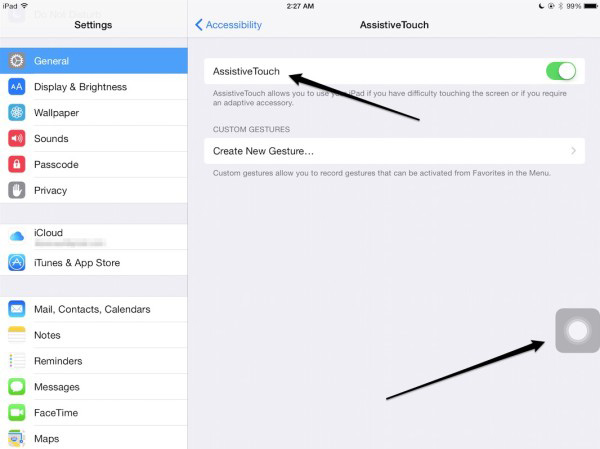
5. Çözüm: iPad'i kurtarma moduna geçirin
İPad'inizi kurtarma moduna getirmek, burada yararlı olabilir. Gerçekleştirmek zor bir işlemdir. Ancak aşağıdaki adımları takip ettiğinizde bunu elde edebilirsiniz.
Adım 1: iPad'inizi PC'nize bağlayın ve iTunes'u çalıştırın.
2. Adım: iPad'iniz hala bilgisayara bağlıyken, aygıtı kapatın ve Giriş düğmesini basılı tutun.
Aşama 3: İTunes ekranına bağlan ekranını gördüğünüzde ana ekrandan çıkın. Cihazınız kurtarma modunda. Moddan çıkmak için cihazı yeniden başlatmaya zorlamanız gerekir. Bu, ekran kapanana ve Apple cihazı bir kez daha görüntüleninceye kadar uzun süre Ev ve Uyku düğmesine basılarak yapılabilir.

6. Çözüm: Tüm Ayarları Sıfırla
Cihazınızın tüm ayarlarını da sıfırlayabilirsiniz. Bu, cihazınızı silmez ancak ayarları varsayılan ayarlara sıfırlar. Yapmanız gereken tek şey aşağıda verilen adımları takip etmektir.
Adım 1: Ayarlar uygulamasına gidin ve Genel'e gidin.
Adım 2: Genel olarak, Sıfırlama seçeneğini aramanız gerekir.
Adım 3: Sıfırla'da, Tüm Ayarları Sıfırla seçeneklerini tıklatın. İşin bitti.

Çözüm 7. iPad'in Kazanmasını Sağlayın "t Veri Kaybı Olmadan Kapatın
Sorun iOS'unuzda kritikse, sizher zaman Tenorshare ReiBoot kullanabilirsiniz. Bu yazılım, tek bir bayt kaybetmeden iPad'in siyah ekranını açmama, iPad ekranının sıkışması, çökmesini ve daha fazlasını yapması için kolay bir çözüm sunar. Programı bilgisayarınıza indirin ve yükleyin ve sorun giderme adımlarını izleyin:
Adım 1: Cihazınızı bilgisayara bağladıktan sonra yazılımı çalıştırın ve "Fix all iOS Stuck" seçeneğine tıklayın.

Adım 2: En yeni üretici yazılımı paketini çevrimiçi yükleyin. Paket indirme işlemini başlatmak için "İndir" e tıklayın.

Adım 3: Paket yüklendikten sonra, cihazınızın kurtarılmasını başlatmak için "Onarımı Başlat" ı seçin. İşlem sona erdikten sonra, cihazınız yeniden başlatılacak ve sorun çözülecektir.

Çözüm 8: iPad'i iTunes'dan Geri Yükleyin
İTunes'u kullanarak iPad'i geri yüklemek de sorunu çözmek için olası bir çözüm olabilir. Yapmanız gereken tek şey aşağıda verilen adımları takip etmektir.
Adım 1: iTunes'u açın ve cihazınızı bilgisayara bağlayın.
Adım 2: iTunes cihazınızda göründüğünde cihazınızı seçin. "İPad'i Geri Yükle" seçeneğine tıklayın.
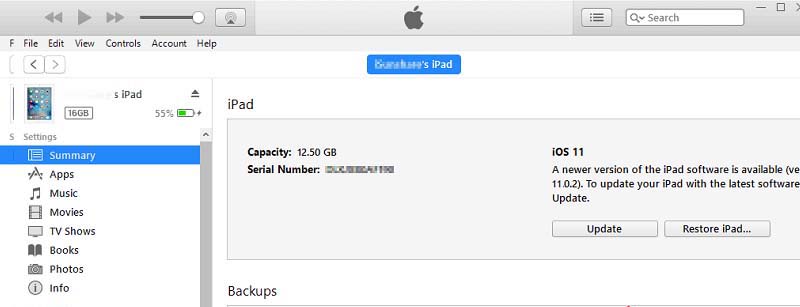
Adım 3: Bu, cihazı geri yükleyecektir tüm verileri giderir.
İPad'iniz yanıt vermezse veya kapanmazsa, en iyi 8 çözümü incelediniz. Aşağıda yorum yaparak makale hakkındaki görüşlerinizi bize bildirin.









